Роутер asus версии rt-g32: описание модели, установка, настройка
Содержание:
- Общая оценка и отзыв
- Подключить роутер asus
- Настройка интернета
- Возможные проблемы при настройке
- Подготовка к настройке
- Подготовка к настройке и подключение роутера
- Настройка Wi-Fi
- Настройка
- Шаг 3. Настройка роутера
- Настройка через мобильное приложение
- Общая настройка роутера Asus
- Как выставить параметры беспроводной wi-fi точки доступа?
- Как настроить доступ к интернету на роутере
- Подготавливаем роутер к настройке
- Настраиваем Wi-Fi сеть на asus
- Настройка роутера
- Модельный ряд роутеров ASUS
- Комментарии (12)
- Заключение
Общая оценка и отзыв
- Небольшой и компактный.
- Несмотря на одну антенну работает нормально в 3-х комнатной квартире.
- Удобный интерфейс.
- Для современного мира не хватает частоты 5 ГГц и стандарта AC.
- Немного режет скорость.
- Локальные порты на 100 Мбит в секунду, а беспроводная сеть имеет скорость максимум 150.
- Иногда приходится перезагружать, то ли то что он старый, то ли уже ему пора на покой.
Напомню, что роутер уже вышел из производства и теперь его можно найти только на барахолках. В целом аппарат неплохой, но уже устарел для современного мира. Если он достался вам бесплатно по наследству, то можно использовать, но покупать его с рук я не советую. Если вы хотите хороший и современный аппарат, то можете посмотреть нашу подборку тут.
Подключить роутер asus
Итак, достаем роутер из коробки, включаем его в сеть (блок питания роутера вставим в розетку). В порт WAN, находящийся на задней части роутера, вставляем кабель провайдера. Берем короткий пачкорт (короткий кабель, который шел в комплекте с роутером) вставляем его в порт LAN на роутере, а другой конец кабеля — в сетевую карту на компьютере. Должно выглядеть примерено как на рисунки снизу.

Более подробно о подключении роутера можно узнать в статье «Подключение роутера».
Перед там как приступать к непосредственной настройке роутера на компьютере, нужно сбросить настройки. Нажав на кнопку Reset и удерживая ее в течений 10 секунд.
Настройка интернета
Для осуществления настроек маршрутизатора используется веб-интерфейс, попасть в который можно из любого браузера, введя в адресной строке дефолтный цифровой адрес 192.168.1.1, одинаковый для всех моделей бренда, или символьный – router.asus.com.
Административная панель роутера защищена паролем, по умолчанию пара логин/пароль одинакова – admin. Если это первая настройка нового устройства, запустится процедура автоматической настройки (интернета и сети Wi-Fi), но можно производить настройки и в ручном режиме.
В любом случае если веб-интерфейс англоязычный, в правом верхнем углу нужно поменять язык на русский.
Затем кликаем в правой панели на вкладку «Интернет» и попадаем на страницу подключения к Всемирной сети.
Первое, что нужно сделать, – выбрать тип подключения. Эти данные вам должен предоставить провайдер. Рассмотрим все возможные варианты.
PPPoE
Защищённый паролем тип соединения, его используют Ростелеком, ТТК, Дом.ру и многие другие провайдеры.
Здесь важно знать только логин и пароль для связи с серверами провайдера. Введя их, можно больше ничего не настраивать, но на всякий случай нужно убедиться, что значения параметров по умолчанию не были изменены
Так, селектор «Да» должен быть включен для параметров «Включить WAN/NAT/UPnP», «Получить IP адрес/Подключаться к DNS-серверу автоматически».
Для параметра «Enable VPN» должен быть активирован селектор «Нет». В поле MTU/MRU должно стоять значение 1472, если в договоре не прописана другая цифра.
L2TP
Настройка роутера ASUS RT-N66U с типом соединения L2TP (Билайн и некоторые другие провайдеры) также требует ввода логина и пароля, но дополнительно нужно указать имя или цифровой IP-адрес VPN сервера, эти данные тоже должен предоставить провайдер.
Все остальные настройки те же, только напротив должно стоять «да».
PPTP
Инструкция по подключению Asus RT-N66u для этого типа соединения почти такая же, как для L2TP, только здесь имя или цифровой IP-адрес VPN сервера вводится в поле «Сервер Heart-Beat…» и добавляется ввод имени хоста.
После ввода всех данных для каждого типа подключения жмём кнопку «Применить».
Возможные проблемы при настройке
Одна из самых распространённых проблем – невозможность точно установить адрес своего роутера в большом числе других устройств и репитеров. Это особенно актуально для многоквартирных домов. Хотя сами роутеры Asus не так часто встречаются в качестве бытовых устройств, пара-тройка в видимости всегда найдётся.
Кроме того, большое количество репитеров или роутеров, имитирующих их поведение, объединённых в одну локальную сеть, затрудняет навигацию по ней.
На помощь приходит Device Discovery – приложение для мобильных устройств, отображающее возле каждого устройства Asus, найденного в локальной сети, его собственный IP-адрес. После установки достаточно дождаться окончания сканирования и открыть список обнаруженных устройств.
Внизу под каждым именем будет отображаться соответствующий адрес.
Мне нравится1Не нравится
Подготовка к настройке
Как и в любой другой ситуации, настройка Asus RT-G32 осуществляется после некоторых подготовительных работ:
- проверка актуальности версии прошивки маршрутизатора;
- проверка правильности параметров компьютера.
Чтобы прошивка Asus RT-G32 была скачана, предварительно потребуется ответить на вопрос – «какая ОС установлена на компьютере пользователя?»
Среди предложенных прошивок выбирается свежая и скачивается на компьютер.
Для этого нужно кликнуть по тексту «глобальный» в появившемся раскрываемом меню
Следующим предварительным действием выступает проверка параметров системы на ПК. Для этого выполняется:
- через панель управления или щелчком по значку сети в трее вызывается «Центр управления сетями и общим доступом» (для ОС win7 и win8);
- вызываются свойства действующего локально-сетевого подключения;
- среди перечня параметров выбирается «протокол интернета версии 4…», по нему выполняется щелчок правой кнопкой мыши и проверка свойств;
- в появившемся окошке проверяется наличие выбора автоматического получения адреса DNS и IP;
Действия подтверждаются кнопкой «ОК»
Подготовка к настройке и подключение роутера
Прежде чем приступить к самому процессу настройки Asus RT-G32, я рекомендую проверить параметры подключения по локальной сети на компьютере, с которого Вы будете его настраивать. Для того, чтобы сделать это, зайдите в:
- Панель управления — Центр управления сетями и общим доступом — Изменение параметров адаптера (для Windows 8 и Windows 7)
- Панель управления — Сетевые подключения (для Windows XP)
- Кликните правой клавишей мыши по значку подключения по локальной сети и в выпадающем меню выберите пункт «Свойства»
- В списке компонентов, используемых данным подключением, выберите «Протокол Интернета версии 4 TCP/IPv4» и вновь нажмите «Свойства»
- Посмотрите, чтобы в свойствах протокола было выбрано автоматическое получение IP адреса и DNS сервера. Если это не так, то установите именно автоматическое получение параметров. (В случае, когда Вы используете подключение со статическим IP адресом, перед изменением параметров запишите куда-нибудь данные, которые были указаны в свойствах протокола, они понадобятся при настройке роутера).
На этом с подготовкой можно закончить. Следующий шаг — подключить роутер к компьютеру. Схема подключения очень простая: к порту WAN на Asus RT-G32 подключите кабель Вашего Интернет-провайдера, а один из портов LAN соедините с соответствующим портом на компьютере. Подключите питание к роутеру. Следующий пункт — непосредственно настройка Asus RT-G32.
Важный момент, на который следует обратить внимание: после подключения роутера не следует запускать VPN или PPPoE соединение на Вашем компьютере — т.е. если раньше Вы для выхода в Интернет запускали значок «Билайн» или «Ростелеком», сейчас этого делать не нужно — интернет «появится сам», после того, как мы закончим настройку
Это является достаточно частой ошибкой и распространенной причиной вопроса о том, что «на компьютере интернет есть, а ноутбук подключается по Wi-Fi но без доступа к сети». Будьте внимательны.
Настройка Wi-Fi
Настройка Wi-Fi выполняется во вкладке «Беспроводная сеть».
Инструкция:
- Открыть «Дополнительные настройки», кликнуть «Беспроводная сеть».
- Ввести название вай фай сети в поле «SSID».
- Чтобы посторонние не подключались к Wi-Fi, нажать «Скрыть SSID». При активации этой опции для добавления новых устройств потребуется вводить имя сети и пароль вручную.
- В строке «Метод проверки подлинности выбрать «WPA-Personal».
- В поле «Шифрование WPA» назначить «TKIP».
- В строке «Предварительный ключ WPA» придумать и указать новый пароль не короче 8 символов.
- Кликнуть «Применить».
После изменения параметров нужно перезагрузить RT-G32 и проверить работу созданной беспроводной сети.
Настройка
С помощью утилиты ASUS
Чтобы выполнить настройку ASUS RT-G32 и подключить устройство к сети, сначала устанавливают утилиту производителя. Нужно вставить диск в дисковод и, если автозапуск отключен, открыть его и нажать на «Setup». Если программа была скачана на ПК, нужно распаковать архив, открыть папку и кликнуть по файлу «Setup». Запустится мастер установки.
Ход инсталляции:
- На странице приветствия кликнуть «Далее».
- Нажать на кнопку «Обзор» и указать каталог, в который будет установлена программа. Кликнуть «Далее».
- Указать, в какие папки нужно добавить ярлык программы, или пропустить шаг.
- Нажать «Установить».
- Подождать несколько минут, пока операция не будет завершена. Нажать «Готово», чтобы закрыть окно установки.
Чтобы найти роутер через утилиту, нужно:
- В меню Пуск в программах отыскать папку «ASUS Utility», нажать на нее, выбрать «Device Discovery».
- Программа обнаружит роутер и выполнит его конфигурацию, если он подключен к компьютеру.
- Нажав на кнопку «Конфигурация», можно изменять настройки сетевых подключений, появляющихся во вкладке «Адаптер». Чтобы компьютер автоматически получил сетевой адрес, нужно поставить метку в строке «Использовать DHCP», а затем нажать «ОК», чтобы сохранить изменения.
Для дальнейшей настройки проводного и беспроводного подключения к Интернету загружается веб-интерфейс роутера.
Настройка роутера через веб-интерфейс
Чтобы зайти в роутер ASUS RT-G32, нужно открыть любой веб-браузер и в адресной строке набрать 192.168.1.1. Появится окно для указания учетных данных.
Автоматическая настройка
После ввода логина и пароля откроется страница управления маршрутизатором. Здесь в верхней части окна можно изменить язык на необходимый. В меню в левой половине страницы находится вкладка для быстрой настройки маршрутизатора. Ее возможности крайне ограничены, поэтому ее рекомендуется пропустить и перейти к ручной установке соединения.
Ручная
Ручная настройка маршрутизатора удобна тем, что можно пошагово настроить роутер ASUS RT-G32 и создать подключение под определенного провайдера.
Инструкция:
- Открыть «Дополнительные настройки», перейти в «WAN».
- Определить способ подключения. Если установлен «Динамический IP» (самый популярный), то ничего дополнительно больше вводить не требуется.
- При установке PPOE подключения (используют Дом.Ру, Ростелеком), выбрать получение IP и соединение с DNS в автоматическом режиме, вести имя и пароль, заданные провайдером, в строке «Имя хоста» ввести «rostelecom».
- Если выполняется настройка для Билайн, выбрать «L2TP». Получение IP и подключение к DNS назначить автоматические. Заполнить «Логин и пароль» данными от Beeline. В полях «Сервер Heart-Beat» и «Имя хоста» ввести tp.internet.beeline.ru.
- Соединение через PPTP устанавливается для NetByNet. Как и в предыдущих случаях, нужно выбрать автоматическое получение IP и соединение с DNS, ввести логин и пароль, заполнить поле «Сервер», указав данные, полученные от поставщика class=»aligncenter» width=»1300″ height=»779″
Заполнив необходимые параметры, сохранить внесенные изменения.
Шаг 3. Настройка роутера
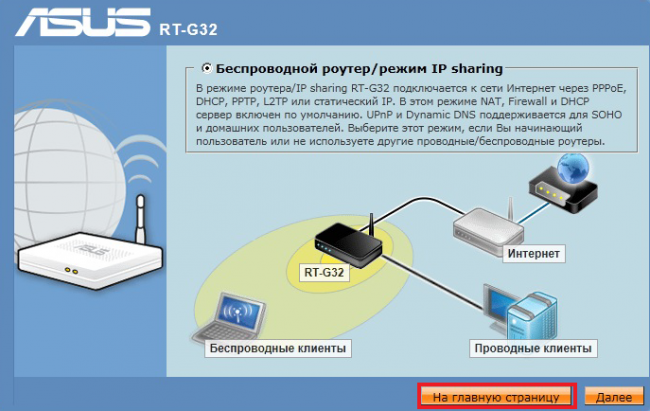
Продолжать настройку параметров подключения придется в окне интернет обозревателя. Вверху окна, в поле для ссылок необходимо прописать «192.168.1.1».
Откроется страница для авторизации. Стандартное название учетной записи – «admin». Пароль такой же.
Если это первое подключение маршрутизатора к конкретному ПК, то после авторизации появится вот такая страница:
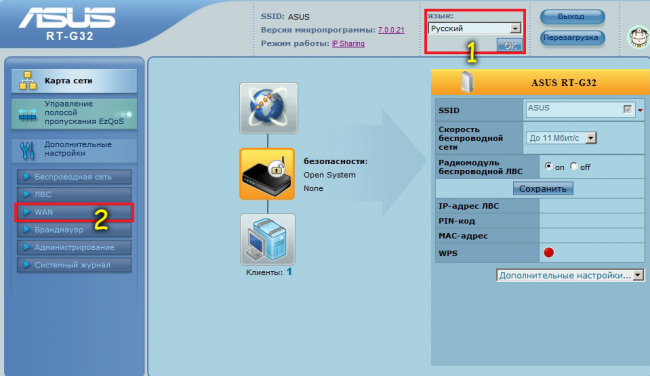
Клик «На главную страницу» перенаправит на главное окно настроек. В нём выбираем язык интерфейса(1) и начинаем настройку проводного подключения.
Если этого е сделать, то и беспроводное подключение настроить не получится. Жмем пункт «WAN» и выбираем вкладку «Интернет соединение».
Далее приступаем к настройкам параметров проводного подключения:
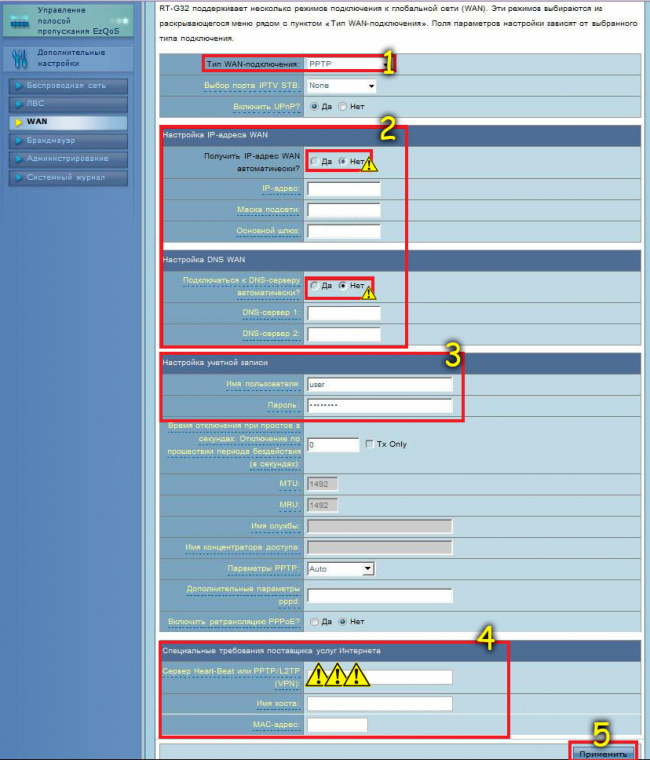
- Пункт «Тип WAN подключения» имеет выпадающий список. Необходимы пункт — «РРТР»;
- В блоках «Настройка IP-адреса WAN» и «Настройка DNS WAN» в пунктах о получении и подключении IP и DNS в автоматическом режиме ставим точку напротив «Нет». Пустые поля нужно заполнить соответствующими цифрами, полученными из «Свойств протокола интернета», которые были записаны перед началом настройки. Если там было автоматическое получение, то узнать эту информацию можно, позвонив провайдеру;
- В блоке «Настройка учетной записи» прописываем название учетки (логин) и пароль, присвоенный пользователю провайдером. Посмотреть их можно в договоре на предоставление услуг;
- Жмем «Применить» и получаем готовое проводное подключение.
Важно! В поле «Сервер Heart-Beat или PPTP/L2TP» необходимо ввести IP или DNS адрес сервера провайдера. Именно провайдера
Для его уточнения придется обращаться в службу поддержки поставщика интернета.
Настройка через мобильное приложение
Asus Router – очень полезная программа для телефона. Она позволяет подключиться к роутеру Asus и настроить его даже в тех случаях, когда под рукой нет компьютера или ноутбука. Установить её можно как на Android, так и на iOS. Стоит заметить, что далеко не все роутеры с ней совместимы, лучше перед установкой свериться с официальным сайтом и проверить свою конкретную модель.
После запуска приложение сообщит, что оно нашло совместимое устройство и предложит сразу его настроить.
Оно определит точную модель и IP-адрес для входа в программу настроек.
После этого можно вводить логин и пароль и нажимать кнопку «Войти» – устройство будет настроено автоматически.
Кроме того, в приложении есть ещё несколько довольно полезных функций:
- Резервное копирование настроек роутера для быстрого переноса их в случае непреднамеренной смены или программного сбоя. «Слепок» системы сохраняется в память смартфона.
- Обновление прошивки через телефон.
- Слежение за распределением аппаратных ресурсов – загрузкой процессора и оперативной памяти.
- Тест на уязвимость сети – проверяются самые типовые уязвимости и даются рекомендации по их устранению.
- Управление FTP-сервером. Только для поддерживающих эту функцию устройств – в основном с USB-портом в комплекте.
- Samba – клиент общего доступа к файлам, которые находятся на внешнем диске, подключенном к USB.
- Пункт «Поделиться подключением» – быстрая отправка логина и пароля точки доступа через социальную сеть или мессенджер доверенному лицу.
- График расхода входящего и исходящего трафика – контроль за потреблением, не распознаёт зашифрованное содержимое, а потому полезен лишь в числовом выражении.
- Экспериментальная функция WI-Fi ECO – снижение мощности сигнала антенн для экономии потребления электроэнергии. Эффективность сомнительна, так как дополнительно обещается более низкий уровень влияния излучения на организм.
Также здесь можно задавать лимиты скорости для каждого из подсоединённых клиентов, изменять адреса DNS для умного блокирования нежелательных сайтов и опасной рекламы, а также менять параметры входа в админку.
Приложение можно защитить паролем или настроить вход по отпечатку пальца для тех устройств, которые поддерживают такой метод аутентификации пользователя.
Общая настройка роутера Asus
Берем наш роутер в ручки и приступаем к его настройке. Сперва достаём из сетевой карты Вашего компьютера кабель провайдера и подключаем его в порт WAN на роутере, а новый кабель – в первый LAN-порт. Второй штекер втыкаем в сетевую карту компьютера. Данный метод используется и с моделью Asus RT G32, и с любым другим маршрутизатором или роутером:
Схема подключения проводов
Настройка сетевой карты
Авторизация на устройстве
Автоматическая настройка
Главная страница настроек
- На вкладке «WAN» в поле «Тип WAN-подключения» выбираем «PPTP» – здесь параметров нет;
- В полях «Настройка IP-адреса WAN» и «Настройка DNS WAN» ставим флажок «Нет» и проставляем в поля вышеуказанных разделов данные, которые Вам выдал Ваш провайдер (IP-адрес, DNS-адрес, маска подсети, шлюз);
- Также укажите имя пользователя и пароль, как прописано в договоре.
- Внимательно отнеситесь к разделу «Специальные требования поставщика услуг Интернета»: в поле «Сервер HeaRT-Beat или PPTP/L2TP» укажите параметры, которые нужно уточнить у Вашего провайдера, позвонив в службу поддержки. Иначе роутер не сможет создать VPN-соединение в принципе. Служба поддержки фирмы Asus, то есть изготовителя роутера, здесь ни при чём. Кстати, роутеру можно присвоить и MAC-адрес компьютера, но это требуется не у всех.
настраиваем WAN-порт
Небольшой пример. Когда на практике выполнялась настройка роутера Asus RT G32 Билайн почему-то сообщил одно слово! Это было имя VPN-сервера. Всё правильно: логин и пароль указаны в договоре, а DNS и IP будут получены автоматически (флажок «Да» в списке «2»).
Как выставить параметры беспроводной wi-fi точки доступа?
После того, как настройка роутера Asus RT-G32 для конкретного провайдера была завершена, приступают к созданию Wi-fi точки доступа.
Для этого в окне web-интерфейса выполняется переход в блок беспроводной сети и открытие вкладки «Общие»
- Программа предложит ввести желаемое имя беспроводной сети, чтобы не спутать с другими.
- В качестве кода страны рекомендуется использование соединенных штатов, т.к. некоторые портативные устройства неадекватно реагируют на код России.
- В качестве метода проверок подлинности выбирается WpaPersonal.
- В строку предварительного ключа вписывается восемь и более символов (латинские буквы и цифры).
- Подтверждаются параметры кнопкой «применить».
После проделанных действий в списке доступных беспроводных соединений на компьютере или портативном устройстве появится указанное в первом пункте имя. Для подключения к нему применяется пароль, введенный в поле предварительного ключа.
https://youtube.com/watch?v=LiurtX4h030
ПОСМОТРЕТЬ ВИДЕО
Как настроить доступ к интернету на роутере
Итак, для подключения wifi роутера сначала нужно найти специальный кабель, который входит в ваше жилище. Один его конец втыкается непосредственно в компьютер, а другой – в LAN-порт, расположенный на роутере. Далее роутер включается в сеть питания. Если все сделано верно, на маршрутизаторе загорятся два индикатора.
После того, как физическое подключение к роутеру закончено, приступим к дальнейшим действиям. Чтобы зайти в панель управления, понадобится открыть браузер, который имеется на вашем компьютере. IP-адрес у asus rt g32 стандартный 192.168.1.1. Он вводится в адресную строку, после чего нажимается кнопка Ввод на клавиатуре. В появившемся окне понадобится авторизироваться. Для этого нужно ввести логин и пароль. В данном случае они совпадают, это слово admin.

Следующий этап – это установка собственных настроек. Их также следует узнавать у провайдера. Обычно при подключении компании сами выдают эти сведения в регистрационной карточке. Если же по какой-либо причине вы ее потеряли, следует обратиться в тех.поддержке провайдера. Здесь понадобится вбить такие данные, как:
- IP адрес,
- Маска и адрес шлюза,
- Логин,
- Пароль,
- Имя сервера (например, pptp.freedom).
В строке, где нужно отметить, подключаться ли к DNS-сервису автоматически, следует отметить “да”.
В строке Выбор порта IPTV STB нужно указать тот порт, к которому подключена приставка IPTV STB. Если такая услуга у вас не подключена (для абонентов Билайн), то ничего отмечать здесь не надо. После того, как мы заполнили нужные поля, нажимаем Применить.
Подготавливаем роутер к настройке
Конфигурирование маршрутизатора ASUS RT-G32 следует начинать после некоторых подготовительных процедур, включающих в себя:
- Размещение роутера в помещении. Точка расположения девайса в идеале должна находиться посередине зоны рабочего покрытия Wi-Fi без металлических преград рядом. Следите также за наличием источников помех вроде приёмников или передатчиков Bluetooth.
- Подключение питания к роутеру и соединение его с компьютером для настройки. Тут всё просто – на задней части устройства расположены все необходимые разъёмы, соответствующим образом подписанные и обозначенные цветовой схемой. Кабель провайдера нужно вставить в порт WAN, патчкорд – в порты LAN маршрутизатора и компьютера.
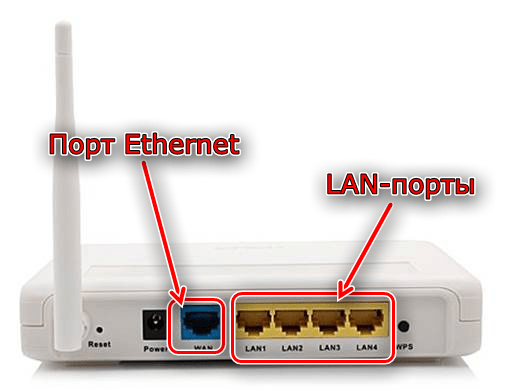
Подготовка сетевой карты. Здесь тоже ничего сложного – достаточно вызвать свойства подключения Ethernet, и проверить блок «TCP/IPv4»: все параметры в этом разделе должны находиться в положении «Автоматически».
Подробнее: Подключение к локальной сети на Windows 7
Проделав эти процедуры, переходите к настройке маршрутизатора.
Настраиваем Wi-Fi сеть на asus
В основном меню интерфейса выбираем вкладку «Беспроводная сеть». Затем производим настройку параметров. В поле SSID вводем имя сети – это то имя, которое будет высвечиваться при поиске вай фай сети. Можете указать любое, например: “Moi_Wi_Fi_:)”. Есть еще параметр «Скрыть SSID»- это означает, что в меню поиска вай фай сети имя вашего роутера не будет видно. И на него смогут зайти только те, кто знает имя и пароль (лучше ставить «нет», чтоб вы сами не запутались). Метод проверки подлинности выбираем «WPA2-Personal». Шифрование WPA выберите «AES». В поле предварительный ключ WPA вводим пароль. Он должен состоять минимум из 8 символов и желательно с цифрами и буквами (но необязательно). Теперь жмем «Принять».
Все, настройка асуса завершена! Теперь жмем «Перезагрузить», ждем полной перезагрузки и ваш роутер настроен. Поздравляю!!! https://www.youtube.com/watch?v=LcYJLUXa00Y
Настройка роутера
Для конфигурирования асус рт-g32 под настройки вашего провайдера выполните шаги следующей инструкции: 1. Запустите любой браузер, внесите адрес 192.168.1.1 и перейдите по нему. 2. В загрузившемся диалоге авторизации в обоих полях укажите «admin» и кликните на «Отправить»
3. Кликните на кнопку «На главную страницу»
4. Программная оболочка вай фай роутера асус рт g32 поддерживает русский язык, выберите его в поле «Язык».
5. Для конфигурирования опций доступа к глобальной сети кликните на пункт главного меню «WAN». 6. Узнайте тип подключения у вашего оператора связи.
7. Если провайдер предоставляет интернет по технологии динамический IP, то на странице «WAN» ничего менять не требуется. Нажмите на кнопку «Принять». 8. Если интернет предоставляется по технологии статичный IP, то в пункте «Тип WAN подключения» выберите соответствующий тип и заполните данными, полученными от провайдера, все поля формы и нажмите на «Принять».
9. При выборе типа подключение PPPoE укажите получение ИП адреса автоматически или заполните поле адреса, если он был предоставлен поставщиком интернета. З аполните поля раздела «Настройки учетной записи и соединения» данными, указанными в договоре на предоставление услуг связи, а в поле MTU внесите значение 1472 и нажмите на «Принять».
10. Настройка PPTP или L2TP выполняется аналогично PPPoE, а в пункт «Сервер Heart-Beat или PPTP/L2TP(VPN)» занесите ppp.lan или значение, предоставленное провайдером.
11. Примените изменения и настройте wifi модуль для беспроводного подключения. Если данная опция не нужна, перезагрузите модем и пользуйтесь интернетом.
Модельный ряд роутеров ASUS
Фирма ASUS выпускает полный спектр маршрутизаторов, от самых простых и дешёвых, до дорогих устройств премиум-класса. В каждой из категорий есть свои популярные модели — лидеры продаж и пользовательских симпатий.
Бюджетный сегмент представлен моделями RT-N10, RT-N12. Несмотря на свою дешевизну, их возможностей хватит для создания домашней сети формата «ноутбук и три смартфона». Следует отметить, что практически у всех бюджетных маршрутизаторов фирмы ASUS есть склонность к перегреву, поэтому не стоит их эксплуатировать в режиме 24/7 или в условиях офиса. Это устройства для потребностей небольшой семьи или холостяка. Крупные провайдеры часто устанавливают маршрутизаторы своим абонентам в качестве бонуса или рекламной акции. Конечно же, это роутеры начального уровня.
Самый дешёвый — не значит самый плохой. Просто нет ничего лишнего
Сегмент middle-end представляют модели AC-51U, RT-N65. Эти модели являются 2-диапазонными, 2-антенными с поддержкой USB и адаптивным управлением мощности беспроводного модуля. Наличие USB позволит организовать на базе такого маршрутизатора сетевое хранилище, обеспечить совместный доступ к принтеру или держать под присмотром домашних питомцев при помощи IP-камеры. Модели с внутренними антеннами будут более востребованы в небольшой квартире, в семье с маленькими детьми или домашними животными, ведь компактность и отсутствие выступающих частей не менее важны, чем мощность передатчика Wi-Fi.
300мбит по воздуху, два юсб-порта, отличное ПО. И все это за умеренную цену
Маршрутизаторы высшей лиги по набору своих возможностей вплотную приближаются к профессиональному оборудованию, сохраняя при этом интуитивном понятный и гибкий интерфейс пользователя, в котором большая часть настроек выполняется автоматически или при помощи простых пошаговых инструкций. Такие роутеры оснащены четырьмя или даже шестью эффективными антеннами для успешной работы в двух диапазонах одновременно, число LAN-портов увеличено до восьми или даже десяти, портов USB тоже несколько, причём один из них — стандарта USB 3.0.
ASUS RT-N66U, ASUS RT-AC68U, ASUS AC3200 — наиболее яркие представители премиум-сегмента. Да, цена на них «кусается», но каждый вложенный в них рубль отрабатывается с КПД 100%. Кроме того, находящийся «на острие прогресса» роутер устареет не так быстро, как его дешёвый собрат и прослужит дольше.
Топовый роутер будет не только отлично работать, но и вызывать зависть гостей
Несколько месяцев назад мне пришлось консультировать друзей по покупке маршрутизатора для небольшой квартиры
Дом панельный, даже перегородки между комнатами — железобетон, поэтому важно, чтобы WiFi-модуль работал эффективно. Выбирать приходилось из моделей между нижним и средним сегментами — денег у заказчиков было немного. В результате выяснил, что модели нижнего и части среднего ценового диапазона ASUS комплектует отвратительными антеннами
При заявленном коэффициенте усиления 5 ДБ он едва ли доходил до 2. В результате, установленный в спальне маршрутизатор не мог «добить» до кухни. Выйти из положения удалось, докупив на вторичном рынке две антенны от роутера TP-LINK и подключив их к ASUS
В результате выяснил, что модели нижнего и части среднего ценового диапазона ASUS комплектует отвратительными антеннами. При заявленном коэффициенте усиления 5 ДБ он едва ли доходил до 2. В результате, установленный в спальне маршрутизатор не мог «добить» до кухни. Выйти из положения удалось, докупив на вторичном рынке две антенны от роутера TP-LINK и подключив их к ASUS.
Комментарии (12)
-
Ответить
-
Nata
19.04.2014 в 11:31
Два раза вызывали мастера по настройке роутера (а один вызов стоит 1 тыс.руб.!) Каждый раз всё работало нормально около месяца. Второй мастер сделал прошивку и объяснил что роутеры Асус RT-G32 работают плохо, лучше такие не брать. Месяц поработал и ни с того ни с сего, пропал доступ в Интернет! И сам роутер стоит недёшево — 1 тыс. руб. В итоге мы выкинули на ветер 3 тысячи!
Ответить
-
Дмитрий
22.09.2014 в 12:31
если нет доступа к сети, иногда помогает сделать перезапуск кнопкой RESET и не ставить пароль. У меня данный роутер сначала работал без проблем, сейчас только без пароля.
Ответить
-
16.12.2014 в 20:42
при включении появляется надпись что линия не защищена. в чём я накосячил?
Ответить
16.01.2015 в 16:42
По беспроводному? Не поставили пароль на Wi-Fi.
Ответить
Александр
09.01.2015 в 20:31
Всё хоккей. Помогло! Насколько я понял самое ценное здесь было подключите питание к роутеру.
Ответить
16.01.2015 в 16:37
Ну, если вам именно это помогло, то действительно самое ценное
Ответить
Алексей
10.08.2015 в 00:12
Здравствуйте! у меня плохо работает wi-fi, но связь с интернетом хорошая только через провод! что делать? уже во всех настройках пошарил а толку нет!
Ответить
17.08.2015 в 11:23
настроил, на пк работает интернет от кабеля, а раздача WIFI не работает! в чем проблема?
Ответить
Александр
15.06.2016 в 17:51
Все отлично работало пока не приобрел смартфон HTC 10. Он видит все точки доступа, кроме нашего офисного Asus RT-G32. Естественно у всех остальных сотрудников все работает нормально. Перезагрузки роутера и смартфона не помогли. Посоветуйте, как исправить ситуацию.
Ответить
01.07.2016 в 11:35
Попробовать выставить канал Wi-Fi сети на роутере не более 10-го (вместо авто и т.п.)
Ответить
Иван
10.05.2019 в 12:40
Здравствуйте! Всё настраиваю вроде правильно, но вылазит ошибка Удаленный сервер не отвечает. Как это можно исправить? Спасибо
Ответить
Заключение
До текущего момента в нашей лаборатории тестировались лишь флагманские модели беспроводных маршрутизаторов ASUS, либо устройства среднего ценового диапазона. Данный материал заполняет описанный пробел и представляет нашим читателям обзор бюджетных беспроводных маршрутизаторов с портами Fast Ethernet моделей ASUS RT-N10 rev. B1 и ASUS RT-G32 rev. C1. Это самые недорогие устройства этого производителя, которые мы когда-либо видели. Естественно, мы не ожидали от них производительности, сравнимой с устройствами верхнего ценового диапазона, однако полученные скорости неприятно удивили. Нам кажется, RT-G32 rev. C1 и RT-N10 rev. B1 подойдут лишь совершенно нетребовательным пользователям, либо тем, чей бюджет предельно ограничен
В остальных же случаях стоило бы обратить внимание на модели не ниже RT-N10U, которую мы уже рассматривали в одном из наших обзоров ранее
Сильные стороны протестированных устройств перечислены ниже.
- Поддержка до четырёх беспроводных сетей одновременно.
- Интуитивно понятный интерфейс.
- Хорошие скорости передачи данных в беспроводном сегменте.
- Возможность управления полосой пропускания.
- Поддержка аутентификации с помощью 802.1X MD5.
- Приемлемая цена.
К сожалению, мы не можем не указать и на недостатки рассматриваемых моделей.
- Невысокие скорости передачи данных при использовании NAT/PAT.
- Неправильные часовые пояса для Москвы и некоторых других городов РФ.
- Невозможность указания NTP и VPN серверов кириллическим именем.
- Невозможность отключить telnet-доступ к устройству.
- Отсутствие утилит для модели RT-G32 rev. C1 на веб-сайте производителя.



